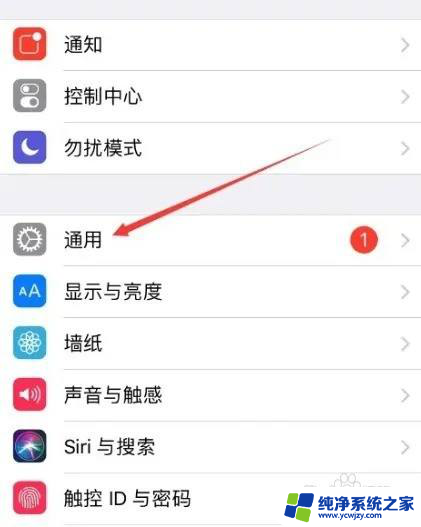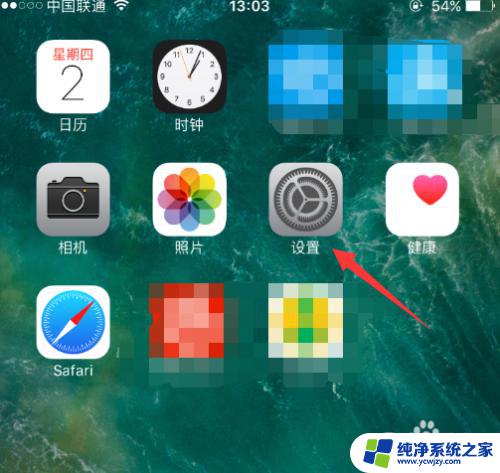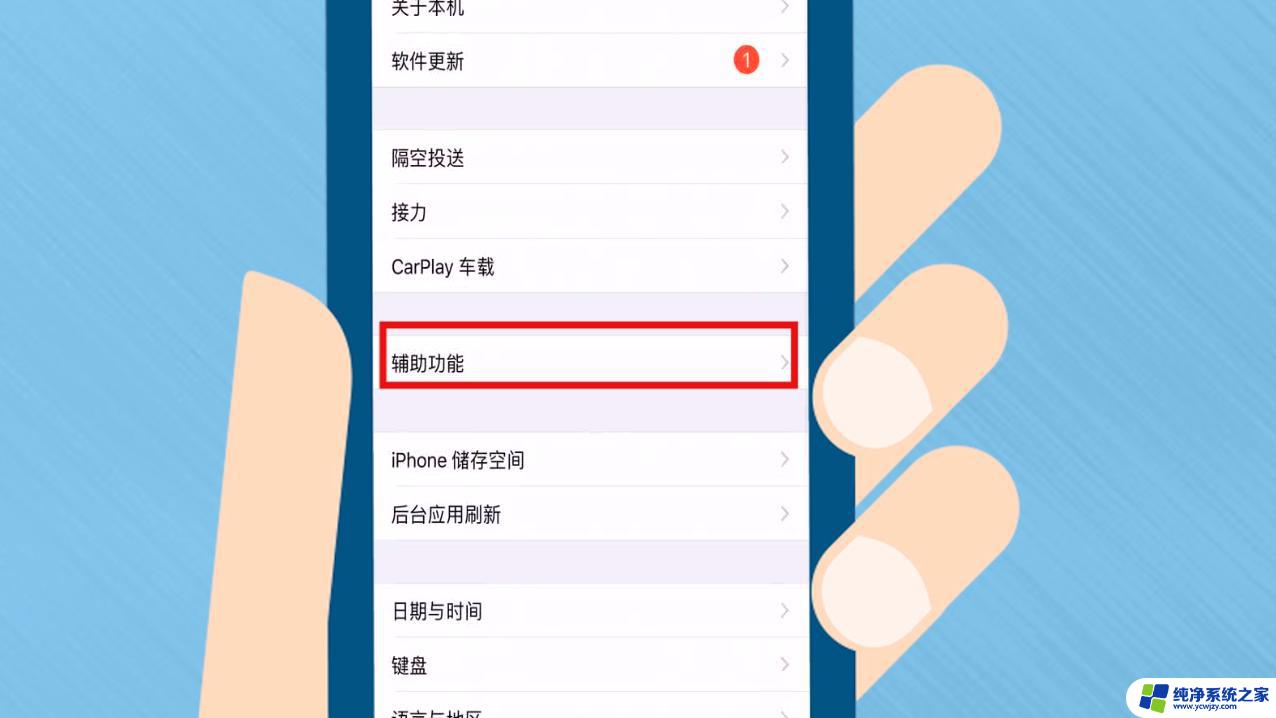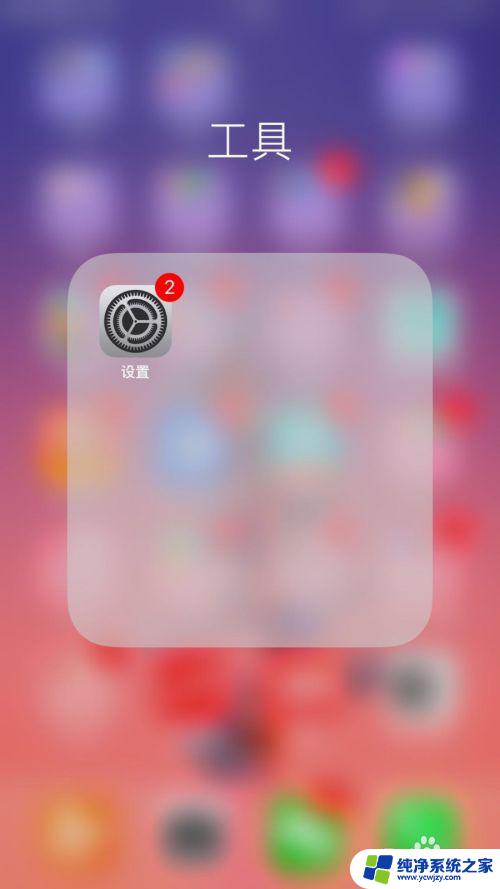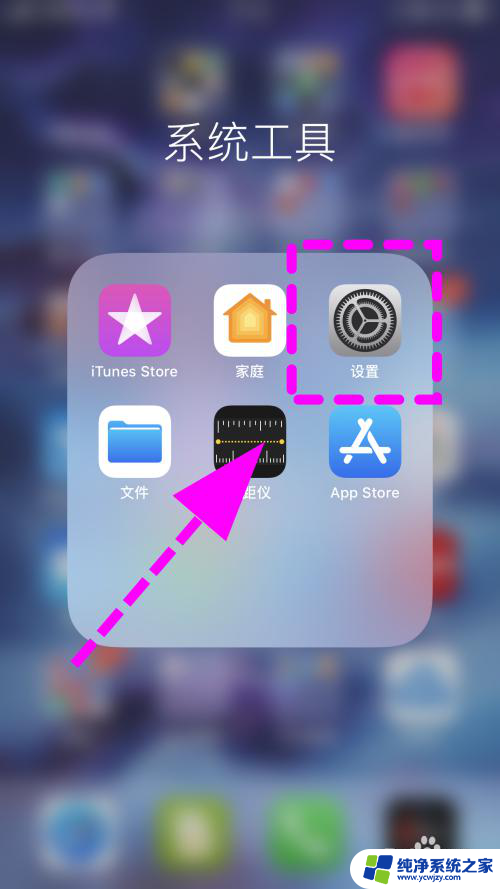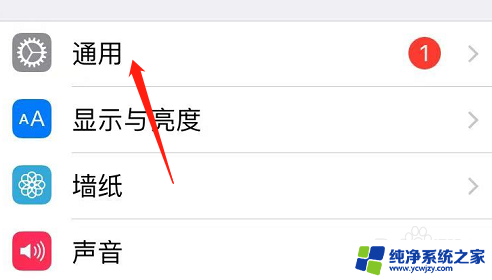苹果主屏幕的小圆点怎么设置 iPhone屏幕圆点怎么打开
更新时间:2023-06-28 15:04:49作者:yang
苹果主屏幕的小圆点怎么设置,iPhone作为现代社会中最受欢迎的智能手机之一,在其操作系统中有许多有趣的功能,其中之一就是小圆点,这些小圆点出现在iPhone主屏幕下方,可以方便用户快速跳转到主屏幕中的不同页面和应用程序。然而许多用户在使用iPhone时并不知道如何打开和设置这些小圆点。那么如何进行设置?在下面我们将为大家详细介绍iPhone屏幕圆点怎么打开及设置。
具体方法:
1.进入手机系统,点击屏幕上的【设置】;
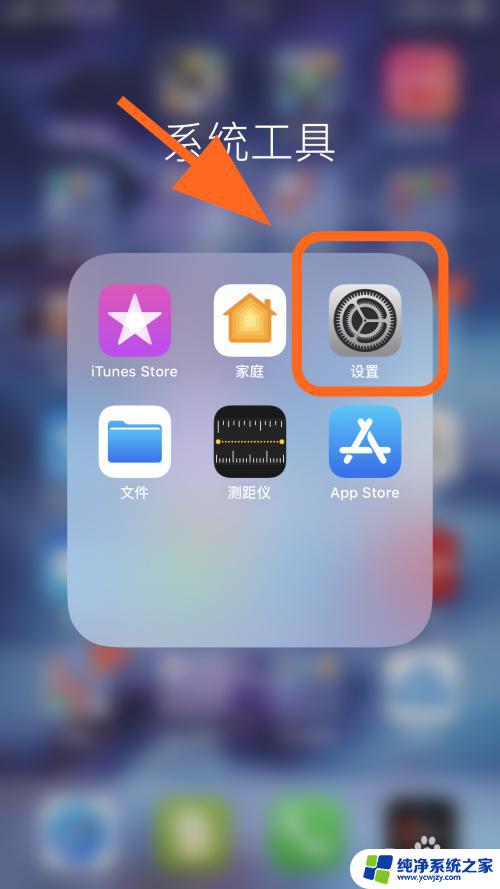
2.打开手机设置,点击【辅助功能】选项;
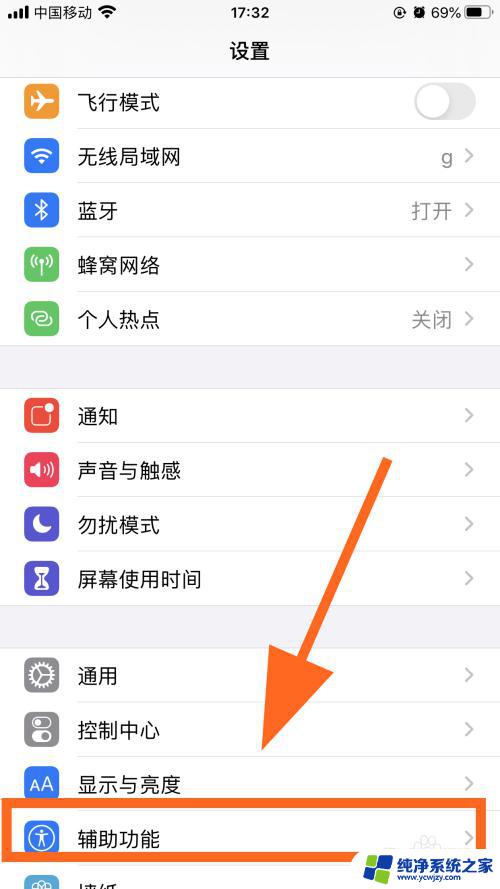
3.打开辅助功能,点击【触控】选项;
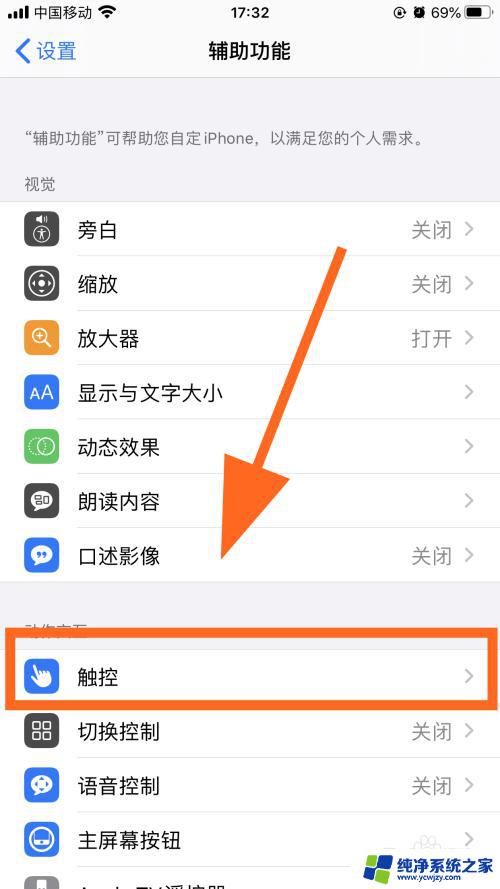
4.打开触控菜单,点击第一个【辅助触控】选项;
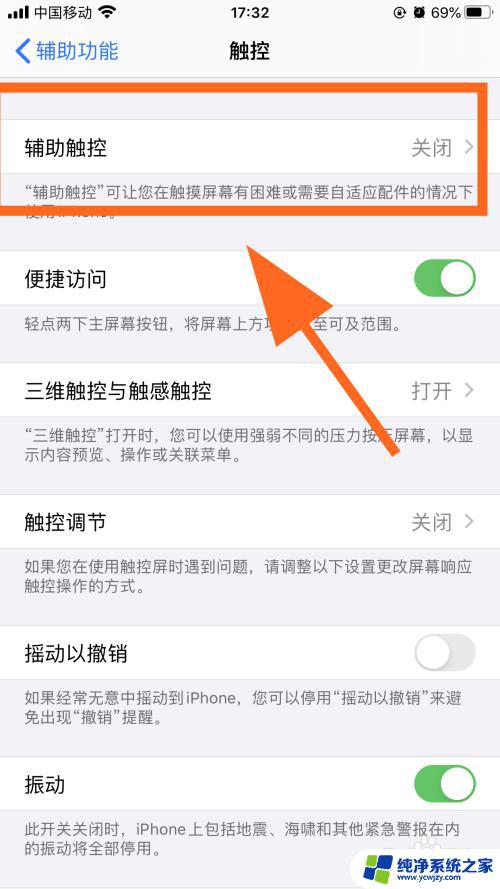
5.打开辅助触控页面;
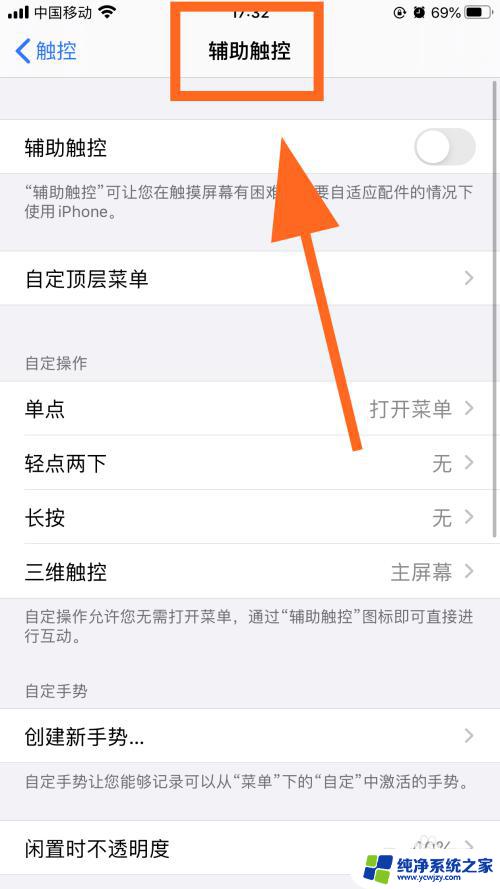
6.在辅助触控中, 把第一个【辅助触控】功能后边的开关【打开】,完成。屏幕上的小圆点就出来了;
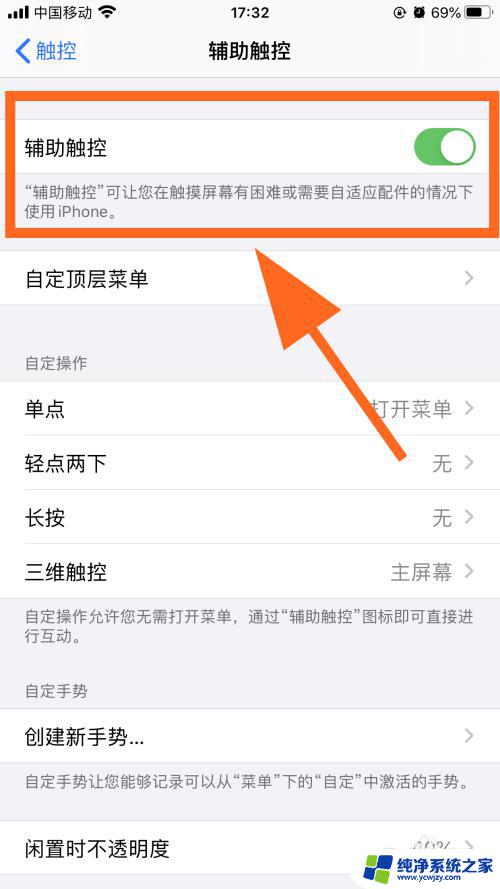
7.以上就是【iphone圆点怎么弄出来,调出屏幕圆】的步骤。感谢阅读。
以上是关于如何设置苹果主屏幕小圆点的全部内容,如果您有任何疑问,请参考本指南中的步骤,我们希望这些指南能为您提供帮助。